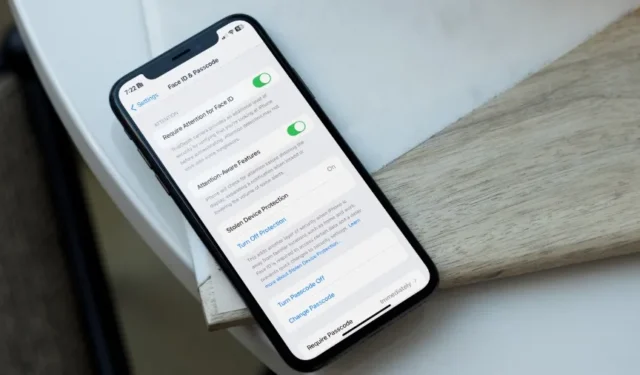
Kamēr jūsu iPhone tālrunim ir Face ID vai Touch ID aizsardzība, kāds, kam ir piekļuve jūsu ierīces piekļuves kodam, var jūs atstāt neaizsargātā situācijā. Apple jaunākās privātuma funkcijas mērķis ir novērst šādus drošības riskus ierīces zādzības laikā. Ja jūsu iPhone darbojas ar iOS 17.3 vai jaunāku versiju, mēs ļoti iesakām ieslēgt zagtu ierīču aizsardzību, lai izvairītos no šādas situācijas. Lūk, kāpēc.
Kas ir nozagtas ierīces aizsardzība iPhone tālrunī
Ja jūsu iPhone nevar jūs autentificēt, izmantojot biometriskos datus, tas pieprasa ierīces piekļuves kodu, lai piekļūtu datiem. Mūsdienās zagļi rūpīgi uzrauga jūsu ierīces piekļuves kodu, pirms paņem iPhone. Tie ir vērsti pret upuriem sabiedriskās vietās, piemēram, kafejnīcā, vilcienos vai bāros, un mēģina jūs izspiegot, kamēr ievadāt iPhone piekļuves kodu. Tiklīdz viņi uzzinās jūsu piekļuves kodu, viņi nozags jūsu iPhone.
To mērķis ir atiestatīt upura Apple ID paroli, piekļūt iCloud Keychain ierakstiem un atspējot drošības līdzekļus, piemēram, Find My nozagtajos iPhone tālruņos. Pēc tam viņi sāks iztukšot jūsu kredītkartes, Apple Pay un visas citas finanšu lietotnes, kuras, iespējams, esat instalējis naudas pārskaitīšanai. Kad tas būs izdarīts, iPhone tiks pārdots pelēkajā tirgū.
Šeit tiek izmantota Apple nozagto ierīču aizsardzība.

Turpmāk, kad kāds, kuram ir piekļuve jūsu iPhone piekļuves kodam, nozog jūsu tālruni, zaglim ir jāizmanto Face ID vai Touch ID, lai nodrošinātu svarīgākās funkcijas. Persona nevar veikt būtiskas izmaiņas bez biometriskā apstiprinājuma.
Funkcija izmanto jūsu iPhone atrašanās vietu, lai pārbaudītu, vai atrodaties mājās vai darbā. Ja tas nosaka nezināmu atrašanās vietu, režīmam būs nepieciešams Face ID (un stundu aizkave noteiktām darbībām), lai veiktu sensitīvus uzdevumus.
Kā iespējot zagtas ierīces aizsardzību iPhone tālrunī
Nozagtu ierīču aizsardzība ir pieejama visos iPhone modeļos, kas ir saderīgi ar iOS 17. Tomēr šī opcija ir pieejama tikai pēc iOS 17.3 atjauninājuma lejupielādes. Vispirms atveriet sadaļu Iestatījumi > Vispārīgi > Programmatūras atjaunināšana un savā iPhone tālrunī instalējiet jaunāko iOS versiju.

Apple parāda uzvedni iespējot nozagtās ierīces aizsardzību tūlīt pēc iOS 17.3 beta instalēšanas. Tomēr uzņēmums paziņoja, ka šis ekrāns netiks rādīts lietotājiem, kuri instalē iOS 17.3 publisko versiju. Varat veikt tālāk norādītās darbības, lai to iespējotu sadaļā Iestatījumi.
1. Atveriet iPhone Iestatījumi.
2. Ritiniet līdz Sejas ID un amp; Piekļuves kods.
3. Pieskarieties vienumam Ieslēgt aizsardzību un autentificējiet savu lēmumu.

Kas notiek, ja iPhone tālrunī iespējojat zagtu ierīču aizsardzību
Kad savā iPhone tālrunī iespējojat aizsardzību pret nozagtu ierīci, sistēmai ir nepieciešama sejas ID autentifikācija, lai izmantotu šādas funkcijas.
- Paroļu un piekļuves atslēgu pārbaude pakalpojumā iCloud Keychain
- Pieteikšanās jaunai Apple kartei vai esošās apskate
- Visa satura un iestatījumu dzēšana
- Maksājumu veidu izmantošana pakalpojumā Safari un App Store
- Izmantojot savu iPhone, lai iestatītu jaunu ierīci
Citām kritiskām funkcijām sistēmai ir nepieciešama sejas ID autentifikācija, kā arī vienas stundas aizkave.
- Apple ID piekļuves koda pielāgošana
- Face ID pievienošana vai noņemšana
- Atspējot aizsardzību Atrodi manu un nozagtu ierīci
- iPhone piekļuves koda maiņa
- Apple konta drošības iestatījumu atjaunināšana
Vienas stundas aizkavei vajadzētu dot jums pietiekami daudz laika, lai atrastu savu iPhone, izmantojot tīklu Find My.
Padomi, kā aizsargāt savus iPhone datus
Papildus zagtu ierīču aizsardzības iespējošai, jums jāpatur prātā arī vairākas lietas, lai aizsargātu savu digitālo dzīvi.
Izmantojiet burtciparu piekļuves kodu
Lielākā daļa iPhone lietotāju vienkārši izmanto savu dzimšanas datumu vai gadadienas datumu kā ierīces piekļuves kodu. Tas ir diezgan izplatīts, un, lai to uzlauztu, nav nepieciešama raķešu zinātne. Izmantojiet nejaušu ciparu kombināciju, kuru nav viegli uzminēt. Burtciparu piekļuves kods ir vēl drošāks un grūtāk to atcerēties vienā mirklī.
Izmantojiet paroļu pārvaldnieku
Cilvēki izmanto savu dzimšanas datumu kā ierīces piekļuves kodu, lai viņi to viegli neaizmirstu. Tā vietā jums vajadzētu izmantot nejaušu kombināciju un saglabāt to spējīgā paroļu pārvaldniekā. Operētājsistēmās iOS un Android netrūkst starpplatformu paroļu pārvaldnieku. Varat sākt ar 1Password, Enpass, LastPass vai Dashlane, lai droši saglabātu savu pieteikšanās informāciju.
Iespējot datu dzēšanas opciju
iOS iestatījumos ir jāiespējo arī Dzēst datus. Sistēma izdzēš visus ierīces datus pēc desmit neveiksmīgiem mēģinājumiem uzlauzt piekļuves kodu.
1. Atveriet iestatījumus un ritiniet līdz Sejas ID un amp; Piekļuves kods.
2. Iespējojiet slēdzi Dzēst datus.

Izmantojiet privātuma ekrāna aizsargu
Vai jūs regulāri ceļojat pārpildītā autobusā vai vilcienā? Jums ir jāiegādājas privātuma ekrāna aizsargs, lai līdzpasažieri nevarētu ieskatīties jūsu iPhone displejā. Šādi privātuma ekrāna aizsargi ierobežo displeja redzamību tikai jums. Citi nevar pārbaudīt jūsu iPhone paneli no sānu leņķiem. Pārbaudiet vienu šādu konfidencialitātes ekrāna aizsargu iPhone 15 Pro Max no Amazon.
Aizsargājiet savus digitālos datus
Nozagtu ierīču aizsardzība nodrošina sirdsmieru, kad zaudējat piekļuvi savam iPhone. Jūsu ierīci joprojām aizsargā Face ID, un jums ir pietiekami daudz laika, lai to atrastu, izmantojot tīklu Find My. Jums jāievēro arī citi minētie padomi, lai nepieļautu ziņkārīgo skatienu no jūsu datiem.




Atbildēt